| Главная » Статьи » Информатика |
| Скачать реферат с сервера Excel электрондық кесте құралдарымен мәліметтерді өңдеу Кестелік құрылымдықұжаттармен жұмыс істеуге арналған кең таралған құралдардың бірі Microsoft Excel болып табылады. Ол сандық мәліметтермен жұмыс істеу үшін негізделген. Бұл тарауда біз Microsoft Office 2000 программасының құрамына кіретін Microsoft Excel 2000 электрондық кестенің алғашқы ұғымдарымен және жұмыс істеу тәсілдерімен танысамыз. Excel жай ғана программа емес, оны көптеген математкалық амалдрды, күрделі есептерді жеңілдету үшін пайдалануға болады. Ол кестедегі мәліметтердің негізінде түрлі-түсті диаграмммалар тұрғызып, жүргізуді қамтамасыз ете алады. Excel мүмкіндігінің көпжақтылығы тек экономика саласында ғана емес, ғылыми зерттеу, әкімшілік жұмыстарында да кеңінен қолданылады. Мәтіндік пішім. Мәтіндік пішім мәтіндік жолдар мен цифрмен көрсетілген сандық емес мәліметтерді жазу үшін қолданады. Бұларға жататындар: регистрациялық нөмірлер, поштаның индексі, телефонның нөмірі. Салыстырмалы сілтеме. Формулаларды бір ұяшықтан екіншісіне көшіргенде нәтиже қандай болатыны сілтеменің адрестеуіне тікелей тәуелді. Кәдімгі жағдайда формуладағы ұяшықтарға сілтеме салыстырмалы болып табылады. Бұл формулаларды бір ұяшықтан екінші ұяшыққа көшіргенде сілтеменің адресі автоматты түрде өзгереді деген сөз. Мысалы: В2 ұяшығында одан бір жол солға қарай және төмен орналасқан А3 ұяшығына сілтеме орналассын. Егер осы формула көшірлсе, онда сілтеменің салыстырмалы көрсеткіші сақталады. Мысалы: А9, D25, F5 салыстырмалы сілтеме болып табылады. Абсолют сілтеме. Абсаолют адрестеу кезінде формула көшірілгенде сілтеменің адресі өзгермейді, сілтеме көрсетіп тұрған ұяшық тұрақтыы болып қалады. Формулаларды редактерлеу кезінде адрестеу әдісін өзгерту үшін ұяшықтың сілтемесін ерекшелеп алып F4 басу керек. Абсалют адрестелінген ұяшықтың нөмірінің алдына $ белгісін қояды. Мысалы: $А$16, $А9, А$7. Соңғы екі жағдайда ұяшық нөмірлерінің бірі абсолют, екіншісі салыстырмалы болып есептеледі, бұл аралас сілтеменің мысалдары. Автотолтыру. Мәтіндік мәліметтерді автоматтандыру үшін авто толтыру әдісін қолданады. Оны жұмыс парағының бір бағанына бірнеше рет қайталанатын мәтіндік жолды енгізгенде пайдаланады. Мәтінді енгізу кезінде программа оны жоғарғы жолдармен салыстырып, бірдей элементтер кездессе автоматты түрде толтырады. Сандарды автолтыру. Сандармен жұмыс істеген кезде автолтыру әдісі пайдаланады. Ағымдығы ұяшықтың қоршауының төменгі бұрышында кішкентай қара түсті шаршы орналасқан. Оны толтыру маркері деп атайды. Тышқанның нұсқағышын сол маркерге алып барса, оның пішіні кішкентай крест тәрізді болып өзгереді. Сол кезде маркерді тік немесе көлденең тасымалдау арқылы автолтыру жүзеге асырылады. Прогресия бойынша толтыру. Ол үшін Түзету > Толтыру > Прогрессия (Правка > Заполнить > Прогрессия) орындау керек. Ашылған прогрессия сұхбат терезесінде прогрессияның тегі, қадам мөлшері, шектік мәні таңдап алынады. ОК батырмасын басқаннан кейін Excel программасы берілген ережелер бойынша ұяшықтарды автоматты түрде толтырып береді. Формулаларды автолтыру. Бұл амал сандарды автотолтыру сияқты жүзеге асырылады. Автоттолтыру кезінде формулалардың басқа ұяшықтарға сілтеменің ерекшеліктері ескеріледі: салыстырмалы сілтемелер сәйкесінше көшірменің салыстырмалы орналасуына байланысты өзгереді. Ал абсолют сілтемелер өзгермей сол қалпында қалады. Мысалы: үшінші С Бағанында мәні А және В бағандарының сәйкес ұяшықтардағы мәндерінің қосындысына тең формула есептелсін. С1 ұяшығында =A1+B1 формуласын енгіземіз, осы формаланы автотолтыру әдісімен үшінші бағанның барллық ұяшықтарына көшіреміз. Бастапқы ұяшықтардағы сілтеме Келесі ұяшықтағы сілтеме Excel программасында стандарт функциялар тек формулаларда ғана қолданылады. Функцияны шақыру ішін формулада функцияның атын көрсету қажет. Функция егізілгеннен кейін жақшада оның параметрлері көрсетіледі. Параметр ретінде сан, ұяшықтар немесе басқа да бір өрнектер алынады. Формулалар. Егер формулаларды Функцияларды өзгерту (Изменить функций) батырмасын басу арқылы немесе Кірістіру > Функция командасын жүзеге асыратын болса, онда формулалар жолының астында Функцялар шебері (Мастер функций) аты сұхбат терезе ашылады. Ал оның анелінде функциялар тізімі ашылады. Оның Категория бөлімінде ең соңғы пайдалынылған он функция және төменірек басқа функциялар бөлімі бейнеленеді. Функция шеберін қолдану. Функция шеберінің Категория тізімінен қажетті функцияны категориясы бойынша таңдап алуға болады. Функциялар тізімінен берілген категория бойынша нақты функция алынады. ОК пернесін шерткеннен кейін, қажеттіфункцияның аты формулалар жолына енгізіледі. Ал мәтіндік меңзер сол функцияның параметрлері көрсетілген жақшалардың арасына орналасады. Функцияның парамерлерін енгізу. Функияның параметрлерін енгізі кезінде формулалар терезесінің түрі өзгереді. Мұнда параметрлерді енгізуге арналған өріс бейнеленеді. Егер параметрдің аты жартылай майлы қаріппен көрсетілсе, онда бұл параметрді мүндетті түрде енгізу қажет. Ал егер параметрдің аты жәй қаріппен көрсетілетін болса, ол параметрді тастап кетуге болады. Формулалар терезесінің төменгі жағында функцияның қысқаша көшірмесі сиппатамасы мен параметірлерінің өзгеру аралықтары беріледі. Қорытынды есептеулер. Шебердің көмегімен алынатын көптеген функциялардың көп бөлігі ғылыми есптеулерге арналған. Қаржымен байланысты есептерді орындауға арналған қаржы функциясы өз алдына бір категорияны құрайды. Экономикалық және бухгалтерлік есептеулерде негізінен қорытындылау функциялары қолданылады. Бұл функцияларға ортақ қасиет, олардың параметрлерінің тізіміне енетін параметрлер саны алдын-ала белгісіз болуы мүмкін, өйткені олар әр жағдайда әр қалай, ал нәтижесінде барлық параметрлерді сипаттайтын ортақбір сан алынады. Осы типтес нақты функциялар әр түрлі категорияларда орналасқан, соның ішінде көп бөлігі Математикалық және Статистикалық категорияларында орналасқан. Excel- де диаграммаларды тұрғызу Excel программасындағы диаграмма термині сандық мәліметердің графиктік түрде бейнеленуінің барлық жағын қамтиды. Графиктік бейнелеу берілген мәліметтер қатары негізінде құрылады. Берілген мәліметтері бар жеке алынған жол немесе бағаннан тұратын ұяшықтар тобы мәліметер тобын құрайды. Бір диаграммада бірнеше мәліметтер қатарын бейнелеуге болады. Диаграмма деп жұмыс кітабының бір парағына енгізілген графиктік обьектіні айтады. Ол мәліметтер тұрған парқта немесе кез-келген басқа парақта орналасуы мүмкін. Диагамма өзі тұрғызылған мәліметтермен әрқашан тығыз байланыста болады. Егер мәліметтер жаңартылатын болса, диаграмма да автоматты түрде соған сәйкес өзгереді. Диаграмманың түрін таңдап алу. Диаграмма шеберінің алғашқы сатысында диаграмманың түрін таңдап алуымыз қажет. Стандартты қыстырмасындағы Түр (Вид) тізімінде диаграмманың қолда бар түрлері көрсетілген. Таңдап алынған түр үшін терезенің оң жағында мәліметтердің көрсетілуінің түрлі нұсқаулары көрсетілген. Сонын ішінен ең қолайысын таңдауымыз қажет. Стандарты емес қыстырмасында пішімделген, толығымен қалыптасқан диаграмма түрлері бейнеленген. Диаграмманың түрін таңдап алынғанна кейін Ары қарай ( Далее ) батырмасын басамыз.
| |
| Просмотров: 1406 | Рейтинг: 0.0/0 |
| Всего комментариев: 0 | |
Сауалнама
Сайт мәзірі
Бөлімшелер
Бизнес, менеджмент, финанс т.б [2]
Патриоттық және мерекелер т.б [16]
Шет ел әдебиеті мен тарихы [31]
Шағын көлемді шығармалар [60]
Әлеуметтану, саясаттану [69]
Философия және логика [13]
Қазақ тілі және тіл білімі [104]
Елді мекендер, қалалар [2]
Агро,шаруашылықтар [9]
Курстык жумыстар [17]
Ғылыми жұмыстар [62]
Қазақстан тарихы [114]
Тарихи тұлғалар [132]
Еуразияшылдык [16]
Ашық сабақтар [56]
Дүние тарихы [30]
Мәдениеттану [7]
Информатика [68]
Астрономия [61]
Психология [6]
Переводчик [4]
Математика [14]
Педагогика [77]
Дипломдар [10]
География [82]
Биология [133]
Экология [3]
Дінтану [32]
Физика [33]
Химия [13]
Құқық [27]
Еңбек [7]
| Бизнес, менеджмент, финанс т.б [2] |
| Патриоттық және мерекелер т.б [16] |
| Шет ел әдебиеті мен тарихы [31] |
| Шағын көлемді шығармалар [60] |
| Әлеуметтану, саясаттану [69] |
| Философия және логика [13] |
| Қазақ тілі және тіл білімі [104] |
| Елді мекендер, қалалар [2] |
| Агро,шаруашылықтар [9] |
| Курстык жумыстар [17] |
| Ғылыми жұмыстар [62] |
| Қазақстан тарихы [114] |
| Тарихи тұлғалар [132] |
| Еуразияшылдык [16] |
| Ашық сабақтар [56] |
| Дүние тарихы [30] |
| Мәдениеттану [7] |
| Информатика [68] |
| Астрономия [61] |
| Психология [6] |
| Переводчик [4] |
| Математика [14] |
| Педагогика [77] |
| Дипломдар [10] |
| География [82] |
| Биология [133] |
| Экология [3] |
| Дінтану [32] |
| Физика [33] |
| Химия [13] |
| Құқық [27] |
| Еңбек [7] |
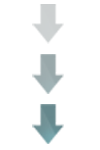
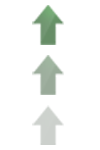
 Кітапхана
Кітапхана Видео
Видео Рефераттар
Рефераттар Шпорлар
Шпорлар Форум
Форум